Znova namestite okna

- 5085
- 1549
- Ralph Price IV
Potreba po ponovnem nameščanju oken se pojavi za uporabnike tega operacijskega sistema. Razlogi so lahko različni - okvare, virusi, naključno brisanje sistemskih datotek, želja po obnovi čistosti OS in drugih. Ponovna namestitev sistema Windows 7, Windows 10 in 8 se tehnično izvajajo na enak način, z Windows XP je postopek nekoliko drugačen, vendar bistvo ostaja enako.
Na tem mestu je bilo objavljenih več kot ducat navodil, povezanih z ponovno nameščanjem OS, v istem članku bom poskušal zbrati vse gradivo, ki bo morda potrebno za ponovno namestitev oken, opisoval glavne odtenke, pripovedoval o reševanju možnih težav in in Govoril bom tudi o tem, kar je nujno in zaželeno storiti po ponovni namestitvi.
Kako znova namestiti Windows 10
Če vas začne, če vas zanima vrnitev z operacijskim sistemom Windows 10 do prejšnjega sistema Windows 7 ali 8 (iz nekega razloga se ta postopek imenuje "Ponovna namestitev Windows 10 v sistemu Windows 7 in 8"), vam bo članek pomagal: Kako to Po posodobitvi pred Windows 10 se vrnite v Windows 7 ali 8.
Tudi za Windows 10 je samodejna ponovna namestitev sistema mogoča z uporabo vgrajene slike ali zunanje distribucije in tako z ohranitvijo kot z odstranitvijo osebnih podatkov: samodejna ponovna namestitev sistema Windows 10. Preostale metode in informacije, opisane spodaj, veljajo enako za 10 kE kot za prejšnje različice OS in osvetljujejo možnosti in metode, ki se z lahkoto namestijo na prenosnem računalniku ali računalniku.
Različne možnosti ponovne namestitve
Ponovno namestite Windows 7 in Windows 10 in 8 na sodobne prenosnike in računalnike na različne načine. Poglejmo najpogostejše možnosti.
Uporaba odseka ali obnovitvenega diska; Ponastavitev prenosnika, računalnika v tovarniške nastavitve
Skoraj vsi blagovni znamki, prodani danes, monobloki in prenosni računalniki (Asus, HP, Samsung, Sony, Acer in ostali) imajo skriti odsek za obnovitev na trdem disku, ki vsebuje vse datoteke predhodno nameščenih licenciranih oken, gonilnikov in programov Pre -Vnaprej je nameščen proizvajalec (mimogrede, zato je lahko glasnost trdega diska veliko manj kot tehnične značilnosti računalnika). Nekateri proizvajalci računalnikov, vključno z ruskimi.

Ponovna namestitev oken z uporabo pripomočka za obnovitev Acer
Praviloma je mogoče zagnati obnovitev sistema in samodejno ponovno namestitev oken v tem primeru z uporabo ustreznega lastniškega pripomočka ali s pritiskom na določene tipke, ko vklopite računalnik. Informacije o teh tipkah za vsak model naprave najdete v omrežju ali v navodilih zanj. Če obstaja CD, se samo zaženite in sledite navodilom obnovitvenega mojstra.
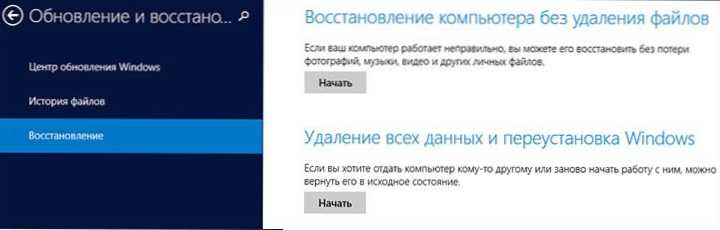
Na prenosnih računalnikih in računalnikih z vnaprej nameščenimi Windows 8 in 8.1 (kot tudi v sistemu Windows 10, kot je že omenjeno), lahko ponastavitev na tovarniških nastavitvah zaženete s samim operacijskim sistemom - za to v parametrih računalnika v razdelku »Posodobitev in obnova« je "Izbris vseh podatkov in ponovna namestitev sistema Windows". Obstaja tudi možnost praznjenja za ohranjanje uporabniških podatkov. Če je začetek sistema Windows 8 nemogoč, potem je možnost uporaba določenih tipk pri vklopu računalniku tudi primerna.
Podrobneje o uporabi razdelka za obnovitev za ponovno namestitev Windows 10, 7 in 8 v zvezi z različnimi blagovnimi znamkami prenosnikov sem podrobno zapisal v navodilih:
- Kako spustiti prenosni računalnik za tovarniške nastavitve.
- Znova namestite okna na prenosnik.
Isti pristop se uporablja za namizne računalnike in monobloke.
To metodo lahko priporočamo kot optimalno, saj ne potrebuje poznavanja različnih podrobnosti, neodvisnega iskanja in namestitve voznikov, zato dobite licenčno aktivirano Windows.
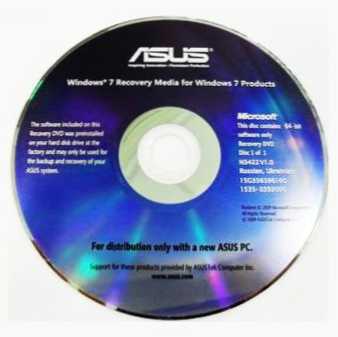
Disk za obnovitev ASUS
Vendar ta možnost ni vedno uporabna iz naslednjih razlogov:
- Pri nakupu računalnika, ki ga zbirajo strokovnjaki majhne trgovine, verjetno ne boste našli razdelka za obnovitev na njem.
- Pogosto se za varčevanje kupite računalnik ali prenosni računalnik brez predhodno nameščenega OS -a in v skladu s tem samodejno namestitev.
- Pogosteje se uporabniki ali imenovani mojster odločijo, da bodo namesto vnaprej nameščenega licenciranega sistema Windows 7, 8-KI ali Windows 10, namestili Windows 7, na stopnji namestitve pa odstranite razdelek za obnovitev. Popolnoma neupravičeno ukrepanje v 95% primerov.
Če torej imate možnost, da računalnik preprosto spustite v tovarniške nastavitve, priporočam, da to storim: Windows se bo samodejno ponovno namestil z vsemi potrebnimi gonilniki. Na koncu članka bom dal tudi informacije o tem, kaj je priporočljivo storiti po takšni reinterpoziciji.
Ponovna namestitev oblikovanja trdega diska Windows
Metoda ponovne namestitve sistema Windows s formatiranjem trdega diska ali njegovega sistemskega razdelka (disk C) je naslednji, ki ga je mogoče priporočiti. V nekaterih primerih je še bolj zaželeno od zgoraj opisane metode.
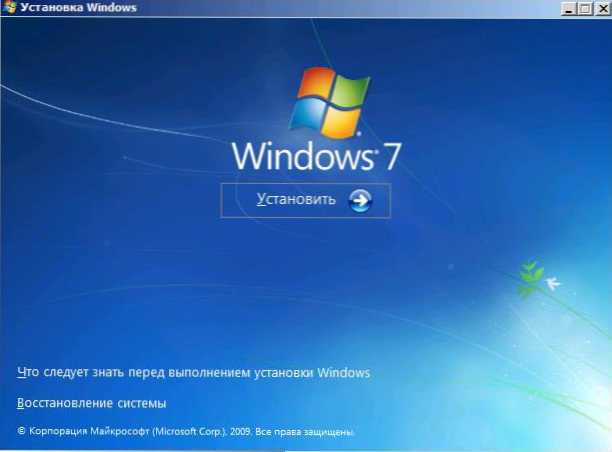
Pravzaprav je v tem primeru ponovna namestitev čista namestitev OS iz porazdelitve na USB bliskovni pogon ali CD (zagonski bliskovni pogon ali disk). Hkrati se izbrišejo vsi uporabniški programi in podatki iz sistemskega razdelka diska (pomembne datoteke je mogoče shraniti na druge razdelke ali na zunanji pogon), po ponovni namestitvi pa bodo potrebni tudi vsi gonilniki za opremo. Ko uporabljate to metodo, lahko disk razdelite tudi na odseke v fazi namestitve. Spodaj je seznam navodil, ki bodo pomagali znova namestiti od začetka do konca:
- Namestitev sistema Windows 10 s bliskovnega pogona (vključno z ustvarjanjem zagonskega bliskovnega pogona)
- Namestitev sistema Windows XP.
- Čista namestitev Windows 7.
- Namestitev Windows 8.
- Kako deliti ali oblikovati trdi disk pri namestitvi sistema Windows.
- Namestitev gonilnikov, namestitev gonilnikov na prenosnik.
Kot sem že rekel, je ta metoda zaželena, če prva od opisanih ni primerna za vas.
Ponovno namestite Windows 7, Windows 10 in 8 brez oblikovanja trdega diska
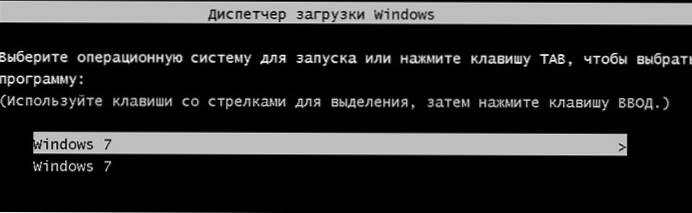
Dva Windows 7 v nalaganju po ponovni namestitvi OS brez oblikovanja
Toda ta možnost ni preveč smiselna in najpogosteje jo uporabljajo tisti, ki prvič sami, brez navodil, ponovno namestite operacijski sistem. Obenem so namestitvena dejanja podobna kot prejšnji primer, vendar na fazi izbire strogega diskovnega razdelka za namestitev ga uporabnik ne oblikuje, ampak preprosto pritisne "še naprej". Kaj se na koncu izkaže:
- Mapa Windows se prikaže na trdem disku.Stari, ki vsebujejo datoteke prejšnje namestitve sistema Windows, pa tudi uporabniške datoteke in mape z namizja, mape "Moji dokumenti" in podobno. Cm. Kako odstraniti mapo Windows.Stara po ponovni namestitvi.
- Ko je računalnik vklopljen, se prikaže meni, ki izbere eno od obeh oken, in samo eden je pravkar nameščen. Cm. Kako odstraniti druga okna iz prenosa.
- Vaši žarometi in mape na sistemskem odseku (in tudi na drugih) trdega diska ostanejo nedotaknjeni. To je hkrati dobro in slabo. Dobro je, da so bili podatki ohranjeni. Slabo je, da je veliko "smeti" iz prejšnjih nameščenih programov in sam OS na trdem disku.
- Še vedno morate namestiti vse gonilnike in znova namestiti vse programe - ne bodo ohranjeni.
Tako s to metodo ponovne namestitve dobite skoraj enak rezultat kot pri namestitvi čistega sistema Windows (le da so vaši podatki shranjeni tam, kjer so bili), vendar se ne znebite oken različnih nepotrebnih datotek, nabranih v prejšnji kopiji.
Kaj storiti po ponovni namestitvi oken
Ko je bil Windows ponovno nameščen, odvisno od uporabljene metode, priporočam, da izvedem številna prednostna dejanja in po tem, ko je izdelana, medtem ko je računalnik še vedno čist iz programov, ustvarim sliko sistema in naslednjič do Ponovno namestite: Kakor je: Kako ustvarite sliko za obnovo računalnika v sistemu Windows 7 in Windows 8, ustvarite varnostno kopijo sistema Windows 10.
Po uporabi razdelka za obnovitev za ponovno namestitev:
- Odstranite nepotrebne programe proizvajalca računalnikov - vse vrste McAfee, neuporabljene pripomočke za samodejno nalaganje in tako naprej.
- Posodobite voznike. Kljub dejstvu, da so vsi vozniki v tem primeru nameščeni samodejno, je treba posodobiti vsaj gonilnik video kartice: to lahko pozitivno vpliva na delovanje in ne le v igrah.
Pri ponovni namestitvi oken s formatiranjem trdega diska:
- Namestite gonilnike opreme in po možnosti na uradno spletno stran prenosnika ali proizvajalca matične plošče.
Pri ponovni namestitvi brez oblikovanja:
- Pridobite potrebne datoteke (če obstajajo) iz mape Windows.Stara in izbriši to mapo (povezava do zgornjih navodil).
- Izbrišite druga okna iz zagona.
- Namestite vse potrebne gonilnike za opremo.
Tukaj je očitno vse, kar mi je uspelo zbrati in logično povezati na temo ponovnega nameščanja Windows. Pravzaprav ima spletno mesto več gradiv na to temo in večina jih lahko najde namestitev Windows na strani. Morda nekaj tistega, česar nisem upošteval. Če imate kakršne koli težave pri ponovni namestitvi OS, samo vnesite opis težave v iskanju na levi na vrhu mojega spletnega mesta.

